Il processore ( CPU ) è il cervello del tuo computer. È responsabile dell'esecuzione delle istruzioni e dei calcoli necessari per il funzionamento di programmi e applicazioni. È quindi essenziale garantire che la tua CPU sia efficiente e stabile, soprattutto se utilizzi il computer per attività impegnative come la programmazione o il gioco.
Per questo esiste un software di stress testing della CPU che permette di sotmouserre il processore a carichi di lavoro intensi e misurarne la reattività, la temperatura e il consumo energetico. Questi software possono aiutarti a:
- Rileva possibili difetti o malfunzionamenti della tua CPU
- Controlla la compatibilità e la stabilità del tuo sistema dopo aver modificato le impostazioni del BIOS o overcloccato la CPU
- Confronta le prestazioni di diversi modelli o marche di CPU
- Ottimizza il raffreddamento e power supply del tuo computer

In questo articolo ti presenteremo i 5 migliori software di stress test della CPU per programmatori e giocatori insieme alle loro caratteristiche, vantaggi e svantaggi.
Primo95
Prime95 è uno dei software per test di stress della CPU più popolari e ampiamente utilizzati. Si basa sul progetto GIMPS (Great Internet Mersenne Prime Search), che mira a trovare i numeri primi di Mersenne più grandi. Un primo di Mersenne è un numero primo che può essere scritto nella forma 2^n – 1, dove n è un intero positivo.
Prime95 utilizza l'algoritmo Fast Fourier Transform (FFT) per testare l'accuratezza e la stabilità della CPU eseguendo complesse operazioni matematiche su questi numeri. Offre tre modalità di test:
- Torture Test: la modalità più impegnativa, che spinge la CPU al limite massimo e genera molto calore. Si consiglia di verificare la stabilità del sistema dopo l'overclocking o la modifica dell'hardware.
- Blend Test: modalità intermedia, che testa sia la CPU che la RAM. È utile per rilevare errori o incompatibilità tra questi due componenti.
- Test FFT piccoli: la modalità più leggera, che testa principalmente la cache della CPU. È adatto per misurare la temperatura e il consumo della CPU.

Prime95 è un software gratuito e facile da usare. Basta scaricarlo, eseguirlo e scegliere la modalità di test desiderata. Visualizza quindi risultati in tempo reale, come frequenza, temperatura, tensione e potenza della CPU. Consente inoltre di salvare i risultati in un file di testo o inviare un report tramite e-mail.
I vantaggi di Prime95 sono:
- La sua affidabilità e precisione
- La sua compatibilità con tutti i tipi e generazioni di CPU
- La sua capacità di rilevare i più piccoli errori o instabilità nel sistema
Gli svantaggi di Prime95 sono:
- Il suo eccessivo consumo di energia e l'eccessiva generazione di calore
- La sua mancanza di opzioni personalizzabili
- La sua interfaccia austera e poco intuitiva
AIDA64 Estremo

AIDA64 Extreme è un software completo e versatile che permette non solo lo stress test della CPU, ma anche quello della GPU, dell'hard disk, dell'SSD, della rete e perfino dei sensori. Offre numerose informazioni dettagliate su tutti i componenti e le periferiche del tuo computer, nonché strumenti di ottimizzazione, diagnostica e benchmarking.
AIDA64 Extreme offre diversi tipi di stress test della CPU, che utilizzano diversi algoritmi per stressare il processore:
- Test FPU: il test più intensivo, che utilizza istruzioni in virgola mobile per simulare calcoli scientifici o grafici. È ideale per misurare la temperatura e il consumo della CPU.
- Test CPU: il test più equilibrato, che utilizza istruzioni intere e in virgola mobile per simulare calcoli generali. È adatto per valutare la stabilità e le prestazioni della CPU.
- Cache Test: il test più leggero, che utilizza istruzioni intere per simulare semplici calcoli. È utile per testare la velocità e l'affidabilità della cache della CPU.

AIDA64 Extreme è un software a pagamento, ma offre una prova gratuita di 30 giorni. È facile da installare e utilizzare. Basta avviarlo, fare clic sulla scheda "Strumenti", quindi su "Test di stabilità del sistema". Quindi visualizza i risultati in tempo reale sotto forma di grafici, indicatori o tabelle. Ti consente inoltre di salvare i risultati in un file HTML o CSV o di condividerli sui social network.
I vantaggi di AIDA64 Extreme sono:
- La sua ricchezza e diversità di funzionalità
- La sua compatibilità con tutti i tipi e generazioni di CPU
- La sua personalizzazione e facilità d'uso
Gli svantaggi di AIDA64 Extreme sono:
- Il suo costo elevato
- Il suo consumo significativo di risorse
- La sua interfaccia a volte complessa e disordinata
Carico pesante
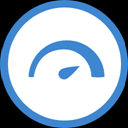
HeavyLoad è un software semplice ed efficace che permette di testare lo stress della CPU, ma anche quello della GPU, della memoria RAM, del disco rigido o dell'SSD. Simula un carico di lavoro elevato sul tuo computer eseguendo più attività contemporaneamente, come:
- Calcola le cifre decimali del numero Pi
- Assegnare e liberare memoria
- Scrivere e leggere file
- Disegna grafica 3D
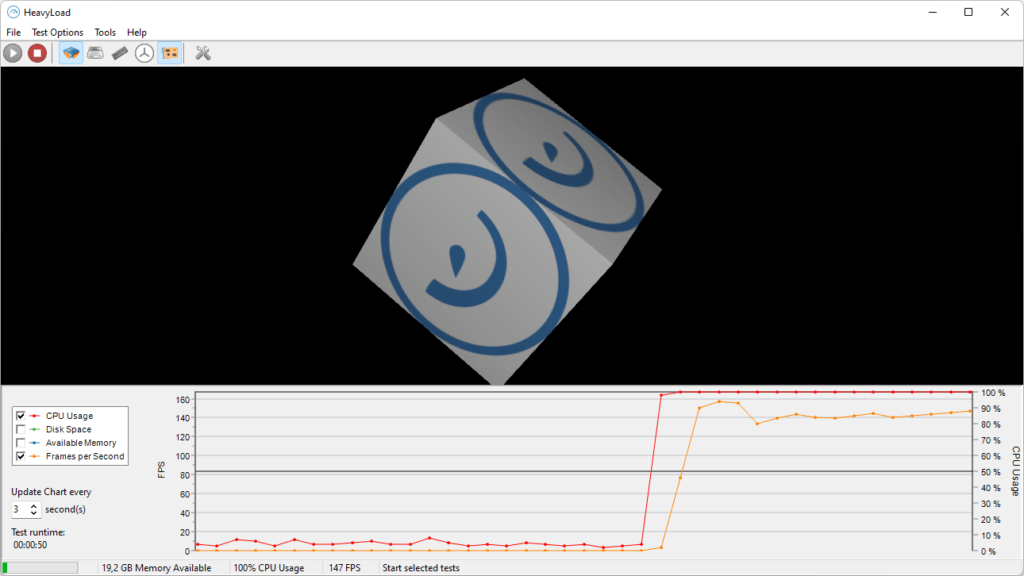
HeavyLoad è un software gratuito e facile da usare. Basta scaricarlo, eseguirlo e scegliere quali attività eseguire. Quindi visualizza i risultati in tempo reale sotto forma di indicatori colorati, che mostrano il livello di utilizzo di CPU, GPU, RAM, HDD o SSD. Consente inoltre di visualizzare i risultati in una finestra separata o nella barra delle applicazioni.
I vantaggi di HeavyLoad sono:
- La sua leggerezza e velocità
- La sua semplicità e praticità
- La sua capacità di regolare la durata e l'intensità del test
Gli svantaggi di HeavyLoad sono:
- La sua mancanza di informazioni dettagliate sulle prestazioni del sistema
- La sua mancanza di opzioni personalizzabili
- La sua interfaccia minimalista e poco attraente
Intel BurnTest

Intel BurnTest è un software appositamente progettato per sotmouserre a stress test le CPU Intel. Utilizza l'algoritmo Linpack, che è un insieme di routine matematiche utilizzate per risolvere sistemi di equazioni lineari. Questo algoritmo è molto impegnativo per la CPU, poiché richiede molte operazioni in virgola mobile e utilizza intensamente la memoria cache.
Intel BurnTest offre quattro livelli di test:
- Molto alto: il livello più alto, che utilizza tutta la memoria disponibile e testa tutti i core della CPU. Si consiglia di verificare la massima stabilità del sistema.
- Alto: il livello intermedio, che utilizza circa l'80% della memoria disponibile e testa tutti i core della CPU. È adatto per valutare la prestazione media del sistema.
- Standard: il livello base, che utilizza circa il 50% della memoria disponibile e testa tutti i core della CPU. È utile per rilevare evidenti errori di sistema.
- Personalizzato: il livello personalizzabile, che consente di scegliere la quantità di memoria da utilizzare e il numero di core da testare.
Intel BurnTest è un software gratuito e facile da usare. Basta scaricarlo, eseguirlo e scegliere il livello di test che desideri. Quindi visualizza i risultati in tempo reale in formato testo, che mostra il numero di iterazioni completate, il tempo trascorso, la velocità del processore e la temperatura massima raggiunta. Consente inoltre di salvare i risultati in un file di testo o inviarli tramite e-mail.

I vantaggi di Intel BurnTest sono:
- La sua affidabilità e precisione
- La sua compatibilità con le CPU Intel di tutte le generazioni
- La sua semplicità e velocità
Gli svantaggi di Intel BurnTest sono:
- Il suo eccessivo consumo di energia e l'eccessiva generazione di calore
- La sua mancanza di opzioni personalizzabili
- La sua interfaccia austera e poco intuitiva
Cinebench

Cinebench è un software di stress test della CPU che utilizza il motore grafico Cinema 4D per simulare scene 3D complesse e realistiche. Misura la capacità della CPU di eseguire il rendering di queste scene utilizzando tutti i core disponibili. Offre due modalità di test:
- Multi-Core Test: la modalità più completa, che testa tutti i core della CPU contemporaneamente. È ideale per valutare le prestazioni complessive del sistema.
- Test Single-Core: la modalità più semplice, che testa solo un core della CPU alla volta. È utile per confrontare le prestazioni dei singoli core.
Cinebench è un software gratuito e facile da usare. Basta scaricarlo, eseguirlo e fare clic sul pulsante "Esegui" corrispondente alla modalità di test desiderata. Quindi visualizza i risultati come punteggio numerico, che indica il numero di fotogrammi al secondo (FPS) renderizzati dalla CPU. Permette anche di confrontare i risultati con quelli di altri modelli o marche di CPU.

I vantaggi di Cinebench sono:
- La sua qualità e realismo
- La sua compatibilità con tutti i tipi e generazioni di CPU
- La sua facilità e velocità
Gli svantaggi di Cinebench sono:
- Il suo consumo significativo di risorse
- La sua mancanza di opzioni personalizzabili
- La sua interfaccia minimalista e poco attraente
Perché è necessario lo stress test della CPU?
Gli stress test della CPU sono operazioni che mirano a valutare l'affidabilità, la stabilità e le prestazioni del tuo processore sotmousenendolo al massimo carico di lavoro per un periodo di tempo prolungato. Il software per test di stress della CPU utilizza diverse tecniche per spingere la CPU al 100% della capacità per un'ora o più e quindi analizzarne il comportamento.
I test di stress della CPU sono anche chiamati test di carico della CPU. Sono utili per diversi motivi:
- Testare la stabilità del sistema oltre l'utilizzo standard e i suoi limiti
- Rileva possibili guasti o malfunzionamenti della CPU
- Determinare il carico massimo che la CPU può supportare
- Confermare che le specifiche pianificate siano soddisfatte
- Ottimizza il sistema di raffreddamento e il livello di rumore della CPU
- Confronta le prestazioni di diversi modelli o marche di CPU
- Preparati per un overclock sicuro della CPU
Gli stress test della CPU sono particolarmente consigliati alle persone che riscontrano problemi di prestazioni con il proprio computer più vecchio o a coloro che utilizzano il proprio computer per attività impegnative come la programmazione o il gioco. Aiutano a garantire che la CPU sia in grado di soddisfare le esigenze dell'utente senza compromettere l'integrità del sistema.
Domande frequenti
Ecco alcune domande frequenti sul software di stress testing della CPU:
Qual è la durata ideale per uno stress test della CPU?
Non esiste una risposta universale a questa domanda, poiché dipende dal software utilizzato, dal livello di intensità scelto, dal tipo di CPU testata e dall'obiettivo ricercato. In generale, si ritiene che uno stress test della CPU debba durare almeno 15 minuti per essere significativo, e almeno un'ora per essere completo. Alcuni software offrono durate predefinite, mentre altri consentono di modificarle manualmente.
Qual è la temperatura massima tollerabile per una CPU?
La temperatura massima tollerabile per una CPU varia a seconda del modello, della marca e della generazione del processore. Generalmente è indicato nelle specifiche tecniche del produttore. In media, possiamo considerare che una CPU non dovrebbe superare gli 80°C sotto carico, e che deve rimanere sotto i 60°C quando è inattiva. Se la tua CPU supera queste soglie, potrebbe subire danni irreversibili o ridurne la durata.
Come ridurre la temperatura della CPU durante lo stress test?
Esistono diversi modi per ridurre la temperatura della CPU durante uno stress test, ad esempio:
- Migliora il raffreddamento del case aggiungendo ventole o ottimizzando il flusso d'aria. Puoi consultare la nostra guida alle migliori ventole CPU per il tuo processore per scegliere il modello più adatto alle tue esigenze.
- Cambia il dissipatore della CPU o la pasta termica. Questi elementi sono essenziali per garantire un buon trasferimento di calore tra la CPU e il sistema di raffreddamento.
- Utilizzare un sistema di raffreddamento a liquido o ad aria. Il raffreddamento a liquido è più efficiente e silenzioso del raffreddamento ad aria, ma è anche più costoso e più complesso da installare.
- Ridurre la frequenza o la tensione della CPU. Ciò riduce il consumo energetico e la produzione di calore della CPU, ma ne riduce anche le prestazioni.
- Arresta i programmi o i servizi non necessari in esecuzione in background. Possono consumare risorse della CPU e aumentarne la temperatura. È possibile utilizzare software come AVG TuneUp per identificare e disattivare questi programmi.
- Pulire eventuali polvere o detriti che potrebbero bloccare le prese d'aria. La polvere può ridurre l'efficienza del sistema di raffreddamento e impedire la corretta circolazione dell'aria all'interno del case.
Quali sono i risultati di uno stress test?
I risultati di uno stress test della CPU possono variare a seconda del software utilizzato, della modalità di test scelta, del tipo di CPU testata e delle condizioni ambientali. In generale, uno stress test della CPU può essere considerato riuscito se:
- La CPU non presenta errori o instabilità
- La CPU non supera la temperatura massima tollerabile
- La CPU raggiunge o supera la frequenza nominale
- La CPU ha punteggi elevati rispetto ad altri processori simili
Conclusione
Lo stress test della CPU è un'operazione importante per verificare l'affidabilità, la stabilità e le prestazioni del tuo computer. Esistono diversi programmi software che consentono di eseguire questo test, ognuno con le proprie caratteristiche, vantaggi e svantaggi. Ti abbiamo presentato in questo articolo i 5 migliori software di stress test della CPU per programmatori e giocatori:
- Prime95: il software più affidabile e preciso, ma anche il più esigente e il più caldo
- AIDA64 Extreme: il software più completo e versatile, ma anche il più costoso e complesso
- HeavyLoad: il software più semplice ed efficiente, ma anche il più limitato e il meno attraente
- Intel BurnTest: il software appositamente pensato per le CPU Intel , ma anche il più dispendioso in termini energetici e il meno intuitivo
- Cinebench: il software che utilizza scene 3D realistiche, ma anche il più dispendioso in termini di risorse e il meno personalizzabile
Ci auguriamo che questo articolo ti sia stato utile nella scelta del software più adatto alle tue esigenze e aspettative. Non esitate a condividere i vostri commenti o domande con noi nella sezione seguente.




